win7调低亮度设置方法 win7调低屏幕亮度怎么设置
更新时间:2023-01-13 09:36:34作者:xinxin
我们在日常使用win7电脑的过程中,如果外界光线环境较暗时,屏幕亮度难免会对用户眼睛造成视力损伤,因此一些用户也会依据外界光线来调整win7电脑屏幕亮度画面,可是win7调低屏幕亮度怎么设置呢?其实方法很简单,这里小编就来告诉大家win7调低亮度设置方法。
推荐下载:win7纯净安装版
具体方法:
第1步、点击桌面左下角的开始按钮,在弹出的菜单中找到控制面板并点击打开。
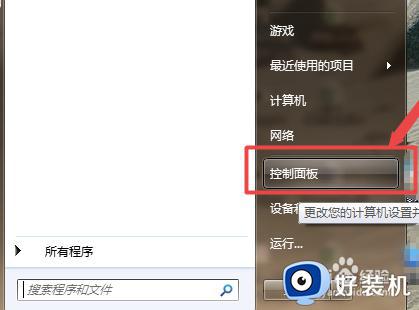
第2步、继续在打开的控制面板界面找到系统和安全点击打开。
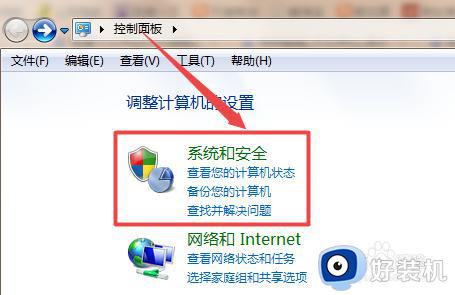
第3步、在新的打开界面中找到电源选项并打开。
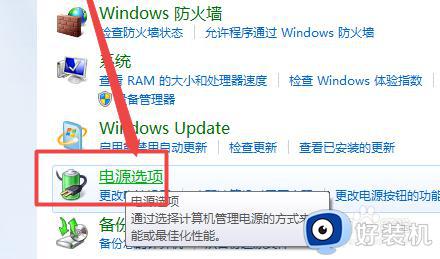
第4步、在由电源选项打开的界面中我们可以在界面的最底下找到一个屏幕亮度的调节方式,用户们可以按照自己的习惯来进行亮度大小的调节。
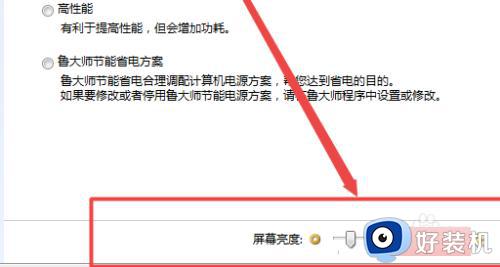
以上就是小编给大家讲解的win7调低亮度设置方法了,还有不清楚的用户就可以参考一下小编的步骤进行操作,希望能够对大家有所帮助。
win7调低亮度设置方法 win7调低屏幕亮度怎么设置相关教程
- win7怎么调低屏幕亮度 win7如何调低电脑显示屏的亮度
- win7系统屏幕亮度怎么调节 win7电脑怎么调整亮度
- win7设置屏幕亮度的方法 win7系统如何调整屏幕亮度
- win7电脑屏幕亮度调节的方法 win7系统电脑屏幕亮度的调整方法
- windows7怎么调整电脑屏幕亮度 win7电脑调亮度怎么调
- win7笔记本调节亮度设置方法 win7笔记本调亮度怎么调
- win7怎么降低屏幕亮度 win7怎么调低电脑屏幕亮度
- win7如何降低电脑屏幕亮度 win7怎么降低电脑屏幕的亮度
- win7屏幕亮度怎么调 win7系统怎么设置屏幕亮度
- 笔记本亮度怎么调节亮度win7 笔记本电脑win7屏幕亮度设置的几种方法
- win7访问win10共享文件没有权限怎么回事 win7访问不了win10的共享文件夹无权限如何处理
- win7发现不了局域网内打印机怎么办 win7搜索不到局域网打印机如何解决
- win7访问win10打印机出现禁用当前帐号如何处理
- win7发送到桌面不见了怎么回事 win7右键没有发送到桌面快捷方式如何解决
- win7电脑怎么用安全模式恢复出厂设置 win7安全模式下恢复出厂设置的方法
- win7电脑怎么用数据线连接手机网络 win7电脑数据线连接手机上网如何操作
win7教程推荐
- 1 win7每次重启都自动还原怎么办 win7电脑每次开机都自动还原解决方法
- 2 win7重置网络的步骤 win7怎么重置电脑网络
- 3 win7没有1920x1080分辨率怎么添加 win7屏幕分辨率没有1920x1080处理方法
- 4 win7无法验证此设备所需的驱动程序的数字签名处理方法
- 5 win7设置自动开机脚本教程 win7电脑怎么设置每天自动开机脚本
- 6 win7系统设置存储在哪里 win7系统怎么设置存储路径
- 7 win7系统迁移到固态硬盘后无法启动怎么解决
- 8 win7电脑共享打印机后不能打印怎么回事 win7打印机已共享但无法打印如何解决
- 9 win7系统摄像头无法捕捉画面怎么办 win7摄像头停止捕捉画面解决方法
- 10 win7电脑的打印机删除了还是在怎么回事 win7系统删除打印机后刷新又出现如何解决
